Попередня сторінка: 2.5. Ресурси Інтернету для навчання
Наступна сторінка: 3.2. Редагування та форматування тексто...
У цьому пункті йтиметься про таке:
які бувають презентації;
які властивості мають слайди комп'ютерної презентації; як створювати слайди презентації, змінювати їх макети, копіювати та видаляти слайди;
що визначає тема оформлення презентації та як її вибрати;
як запустити показ комп'ютерної презентації;
які вимоги до комп'ютерної презентації та етапи її створення.
КОМП’ЮТЕРНА ПРЕЗЕНТАЦІЯ
Пригадайте
Чи використовували ви, ваші близькі, учителі/учительки, друзі/ подруги чи знайомі комп’ютерні презентації? З якою метою їх використовували?
Чи створювали ви комп’ютерні презентації раніше? Що розміщували в них?
Які програми використовують для створення комп’ютерних презентацій?
Для сучасної людини важливо вміти виступати перед аудиторією, представляти плани своєї діяльності або її результати. Публічне представлення певних відомостей називають презентацією.
Часто під час виступу перед аудиторією використовують комп’ютерні презентації.
Комп’ютерна презентація — це підготовлений з використанням інформаційних технологій набір слайдів (слай-
дова презентація) або відеофільм (потокова презентація),
призначений для демонстрації текстових, графічних, відео, звукових даних.
цій темі ми розглядатимемо слайдові комп’ютерні презентації, для яких далі вживатимемо термін презентація. Їх найчастіше використовують під час усного виступу. Демонстрація презентації робить будь-який виступ яскравішим, наочнішим, цікавішим і зрозумілішим.
ОПРАЦЮВАННЯ СААЙДОВИХ ПРЕЗЕНТАЦІЙ У РЕДАКТОРІ MICROSOFT POWERPOINT
Редактори презентацій — це програми, призначені для створення слайдових комп’ютерних презентацій, їх редагування, форматування, збереження, перегляду тощо. Редакторами презентацій, наприклад, є програми Microsoft PowerPoint (англ. power — сила, point — крапка, мета) або LibreOffice Impress (англ. impress — враження).
Ви вже створювали слайдові комп’ютерні презентації раніше і знаєте, що основними об’єктами презентацій є слайди (англ. slide — ковзати). Кожна презентація зазвичай складається з кількох слайдів. На слайдах можуть розміщуватись текстові, графічні, звукові, відео та інші об’єкти (мал. 3.1).
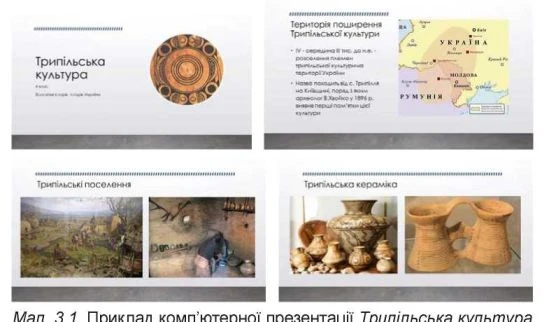
Слайди комп’ютерної презентації мають такі властивості:
порядковий номер; колір тла (фону); наявність фонового зображення;
макет (розмітка) слайда — схема розміщення текстових, графічних та інших об’єктів на слайді (мал. 3.2)
та інші.
Макет (франц. maquette— начерк) — зразок чого-небудь, відтворений зазвичай у зменшеному розмірі.

Після відкриття редактора презентацій у його вікні відображається титульний слайд нової комп’ютерної презентації у режимі редагування. На титульному слайді розміщують назву презентації, відомості про розробника, дату виступу з презентацією або інші загальні відомості.
Створення презентації полягає в додаванні нових слайдів у презентацію та вставленні на слайди текстових, графічних та інших об’єктів. Вид слайдів визначається їх макетами, які можна вибрати під час створення слайдів.
Щоб додати новий слайд у презентацію, потрібно виконати такий алгоритм (мал. 3.3):

На слайді з будь-яким макетом, крім макета Пустий слайд, розміщено текстові поля, а на деяких — ще й покажчики місця заповнення (мал. 3.4).
В області покажчика місця заповнення можна вводити
текст або вставляти об’єкти різних типів:

— таблицю,

— діаграму,

— рисунок SmartArt,

— 3Б-модель,

— зображення з носіїв даних комп’ютера,

— про
фесійні зображення з Інтернету,

— відео,

— пік-
тограму. Особливості вставлення та опрацювання об’єктів деяких із цих типів ми розглянемо в наступних пунктах.
Макет слайда за потреби можна змінити. Для цього потрібно виконати такий алгоритм (мал. 3.5):


Слайди презентації можна копіювати, вибравши команду Дублювати слайд у контекстному меню ескізу слайда на лівій бічній панелі вікна редактора презентацій. Для видалення слайда можна вибрати його ескіз і натиснути клавішу Delete або вибрати команду Видалити слайд у контекстному меню.
Для презентації можна вибирати тему оформлення, у якій визначається колір фону та фонове зображення для слайдів з різними макетами, розмір і розміщення текстових полів і покажчиків місця заповнення, шрифт і колір символів тексту тощо.
Вибрати тему оформлення можна на вкладці Конструктор у групі Теми, вибрати кольори теми — у групі Варіанти (мал. 3.6).

Також вибрати тему оформлення можна під час створення нової комп’ютерної презентації. Для цього потрібно виконати такий алгоритм (мал. 3.7):

Створену комп’ютерну презентацію потрібно зберегти, виконавши такий алгоритм (мал. 3.8):

Якщо потрібно зберегти відкриту комп’ютерну презентацію з новим іменем або в іншій папці, то на першому кроці потрібно виконати команду Зберегти як.
Презентацію, збережену у файлі на носії даних, можна відкрити у вікні редактора презентацій. Для цього можна знайти файл презентації та двічі клацнути на його значку або виконати такий алгоритм (мал. 3.9):

Після завершення створення презентації передбачається її показ (демонстрація). Для запуску показу презентації,
починаючи з першого слайда, потрібно натиснути клавішу F5 або виконати алгоритм (мал. 3.10):

Іноді буває потрібно запустити показ презентації не з першого, а з деякого іншого вибраного слайда. Для
цього потрібно вибрати кнопку Показ слайдів

у Рядку
стану або виконати алгоритм (мал. 3.11):

Демонструвати комп’ютерну презентацію можна на моніторі комп’ютера чи на екрані телевізора або, використовуючи мультимедійний проєктор, на спеціальному екрані чи сенсорній дошці (мал. 3.12).

ВИМОГИ ДО КОМП’ЮТЕРНОЇ ПРЕЗЕНТАЦІЇ
Обговоріть і зробіть висновки
Якою має бути комп’ютерна презентація, щоб з нею зручно було виступати перед слухачами?
Що має бути в презентації, щоб слухачам було зручно сприймати виступ з презентацією?
Розглянемо вимоги до комп’ютерної презентації, дотримання яких може покращити її сприйняття:
наявність титульного слайда; наявність заголовка на кожному слайді; усі слайди оформлені в одному стилі; зображення ілюструють текст, не містять дрібних деталей;
текст на слайді — не більше за 6-8 рядків, містить основні поняття з теми, подані короткими фразами; розмір символів не менше ніж 24;
колір символів тексту контрастний до кольору фону, текст добре видно на вибраному фоні;
лише доцільна анімація, яка не відволікає увагу від змісту слайда.
Для дотримання академічної доброчесності важливо розміщувати в презентації посилання на джерела, з яких отримано матеріали, розміщені на слайдах.
Контраст (франц. contrasts —
протилежність) — різко окреслена протилежність у чомусь: рисах характеру, властивостях предметів чи явищ.
ЕТАПИ СТВОРЕННЯ КОМП’ЮТЕРНОЇ ПРЕЗЕНТАЦІЇ
Обговоріть і зробіть висновки
За яким планом ви дієте, створюючи комп’ютерну презентацію? Як залежить вміст презентації від мети її створення та аудиторії, перед якою відбуватиметься виступ?
Де можна знаходити матеріали для створення презентації?
Як дотриматися закону про авторські права під час створення комп’ютерної презентації?
Розглянемо етапи створення комп’ютерної презентації. На початку роботи потрібно з’ясувати, для чого ви створюєте комп’ютерну презентацію, перед ким ви будете ви-
ступати з нею або хто і в яких умовах буде її переглядати, тобто визначити мету презентації та цільову аудиторію.
Після цього потрібно здійснити пошук і відбір зображень, текстів, відео-, аудіоматеріалів, які будуть використані в комп’ютерній презентації.
На наступному етапі визначається структура комп’ютерної презентації. Для цього потрібно переглянути відібрані матеріали та визначити, у якій послідовності розмістити їх у комп’ютерній презентації. Потім визначити кількість слайдів, їх заголовки, спланувати вміст і макет кожного слайда.
На останньому етапі відбувається безпосередньо створення комп’ютерної презентації в середовищі редактора презентацій: додавання слайдів, розміщення на них тек
стових, графічних та інших об’єктів, їх редагування та форматування.
Таким чином, процес створення комп’ютерної презентації складається з таких етапів (мал. 3.13):

Структура (лат. structure — побудова, розміщення) — внутрішня будова чогось, взаємозв’язок складових частин цілого.
Працюємо з комп’ютером
Увага! Під час роботи з комп’ютером дотримуйтеся вимог безпеки життєдіяльності та санітарно-гігієнічних норм.
Завдання. Відкрийте запропоновану вчителем/вчитель-кою комп’ютерну презентацію. Змініть тему оформлення презентації та кольорову гаму. Уведіть заголовки слайдів.
1. Запустіть на виконання програму PowerPoint і відкрийте файл, наприклад, Розділ 3\Пункт 3.1\вправа
3.1.pptx.
2. Перегляньте презентацію, визначте кількість слайдів. Ознайомтеся з її змістом, визначте мету її створення. Чи відповідає її оформлення вимогам?
3. Виберіть на Стрічці вкладку Конструктор.
4. Виберіть у групі Теми тему оформлення Природа. Ви
беріть за потреби кнопку Додатково

для перегляду всього
набору тем оформлення.
5. Уведіть у підзаголовок на титульному слайді ваше прізвище, ім’я, клас, у якому ви навчаєтеся.
6. Уведіть на слайді 2 текст заголовка Вивчення природи.
7. Уведіть на слайдах 3-6 тексти заголовків — назви приладів, опис яких розміщено на слайдах.
8. Змініть за потреби розміри та розміщення текстових і графічних об’єктів на слайдах.
9. Перегляньте презентацію в режимі демонстрування.
Для цього виконайте Показ слайдів

Початок показу
слайдів

З початку або натисніть клавішу F5. Для пере
гляду наступного слайда натискайте клавішу пропуск або ліву кнопку миші.
10. Збережіть комп’ютерну презентацію у вашій папці у файлі з іменем вправа 3.1.pptx.
11. Закрийте вікно редактора презентацій.
Найважливіше в цьому пункті
Комп’ютерна презентація — це підготовлений з використанням інформаційних технологій набір слайдів
(слайдова презентація) або відеофільм (потокова презентація), призначений для демонстрації текстових, графічних, відео, звукових даних.
Редактори презентацій — це програми, призначені для створення слайдових комп’ютерних презентацій, їх редагування, форматування, збереження, перегляду тощо.
Основними об’єктами слайдових комп’ютерних презентацій є слайди. Властивості слайдів: порядковий номер, колір тла, наявність фонового зображення, макет (розмітка) слайда тощо. Макет слайда — це схема розміщення текстових, графічних та інших об’єктів на слайді.
Створення презентації полягає в додаванні нових слайдів у презентацію та вставленні на слайди текстових, графічних та інших об’єктів. Слайди можна копіювати та видаляти, змінювати їх макет.
До оформлення презентації висуваються вимоги, дотримання яких може покращити її сприйняття. Вони стосуються структурування матеріалів, їх якості та розміщення, кольорової гами об’єктів презентації.
Етапи створення комп’ютерної презентації: визначення мети, пошук і відбір матеріалів, визначення структури, створення презентації в редакторі презентацій.
Дайте відповіді на запитання
1. Що таке комп’ютерна презентація?
2. Для чого використовується комп’ютерна презентація?
3. Що є основними об’єктами комп’ютерної презентації?
4. Які властивості мають слайди?
5. Які об’єкти можуть містити слайди комп’ютерної пре
зентації?
Обговоріть і зробіть висновки
1. Чим виступ з використанням комп’ютерної презента
ції зручніший, ніж виступ без неї?
2. Які зручності надає користувачу можливість вибирати розмітку слайда під час його створення?
3. Від чого залежить вибір макета слайда комп’ютерної презентації?
4. Чому слайди комп’ютерної презентації повинні бути оформлені в одному стилі?
5. Для чого потрібно розміщувати в комп’ютерній презентації посилання на джерела, з яких отримано матеріали, розміщені на слайдах?
Виконайте завдання
1. Розробіть і намалюйте в зошиті структуру комп’ю
терної презентації із чотирьох слайдів на тему Мій улюблений вид спорту. Доберіть заголовки слайдів, текст написів та опишіть у зошиті графічні об’єкти, які доцільно розмістити на слайдах презентації.
2. Відкрийте комп’ютерну презентацію, що зберігається у файлі завдання 3.1.2.pptx у папці Розділ 3\Пункт 3.1. Вставте на слайди презентації зображення домашніх улюбленців, наприклад з папки Розділ 3\Пункт 3.1\3авдання
3.1.2. Перегляньте презентацію в режимі демонстрування. Збережіть презентацію у вашій папці у файлі з іменем завдання 3.1.2.pptx.
3. Відкрийте комп’ютерну презентацію, що зберігається у файлі завдання 3.1.3.pptx у папці Розділ 3\Пункт 3.1. Доберіть і впишіть заголовки до слайдів з номерами 2-4.
Змініть тему оформлення на Емблема. Збережіть презентацію у вашій папці у файлі з тим самим іменем. Перегляньте презентацію в режимі демонстрування. Підготуйте усний виступ з презентацією.
4. З’ясуйте, хто з ваших батьків або знайомих використовує комп’ютерні презентації. З якою метою вони їх використовують? Підготуйте повідомлення про використання комп’ютерних презентацій у сфері діяльності ваших близьких.
5. Робота в парах. Відкрийте презентацію, що зберігається у файлі завдання 3.1.5.pptx у папці Розділ 3\
Пункт 3.1. Оцініть якість презентації та дотримання вимог до її оформлення та вмісту. Обговоріть, які вимоги порушені на кожному слайді в цій презентації. Усуньте їх на власний розсуд. Збережіть змінений варіант у вашій папці у файлі з тим самим іменем.
6. У вікні редактора презентацій виконайте Файл ^ Створити. Знайдіть тему оформлення Презентація звіту про країну за ключовим словом країна. Двічі клацніть на ескізі теми. Перегляньте отриманий набір слайдів, ознайомтеся з їх вмістом. Збережіть презентацію у вашій папці у файлі з іменем завдання 3.1.6.pptx.
7. Розгадайте кросворд, розміщений в Інтернеті за адресою learningapps.org/watch?v=puaeh2p0j17, визначте та запишіть у зошит слово, яке буде отримано в зафарбованих клітинках, і його значення.

Готуємось до вивчення нового матеріалу
1. Для чого на слайдах презентації розміщують заголо
вки? Яким повинен бути їх зміст?
2. Як змінювати розмір, шрифт, накреслення символів тексту?
3. Як увести велику літеру; виправити помилку в тексті; створити новий абзац?
Це матеріал з підручника "Інформатика" 5 клас Ривкінд 2022 читати онлайн
Наступна сторінка: 3.2. Редагування та форматування тексто...